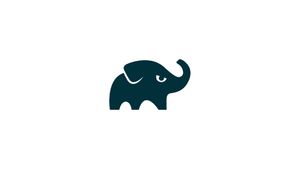Introducción
Gradle es una herramienta genérica que se utiliza para crear, automatizar y distribuir software. Se utiliza principalmente para proyectos Java, C ++ y Swift.
Gradle combina las mejores características de Ant y Maven. A diferencia de sus predecesores, que usan XML para scripts, Gradle usa Groovy, un lenguaje de programación dinámico y orientado a objetos para la plataforma Java para definir el proyecto y crear scripts.
Esta guía explica cómo instalar Gradle en Ubuntu 20.04 LTS Focal Fossa. Descargaremos la última versión de Gradle desde su sitio web oficial.
Prerrequisitos
Las instrucciones asumen que ha iniciado sesión como root o usuario con privilegios de sudo.
Si desea instalar Gradle en un servidor remoto, continúe leyendo; de lo contrario, omita el primer párrafo "Conectando al servidor" y lea el siguiente.
Conexión al servidor
Para acceder al servidor, necesita conocer la dirección IP. También necesitará su nombre de usuario y contraseña para la autenticación. Para conectarse al servidor como root, escriba el siguiente comando:
ssh root@IP_DEL_SERVERA continuación, deberá ingresar la contraseña del usuario root.
Si no usa el usuario raíz, puede iniciar sesión con otro nombre de usuario usando el mismo comando, luego cambie la raíz a su nombre de usuario:
ssh nome_utente@IP_DEL_SERVERLuego se le pedirá que ingrese su contraseña de usuario.
El puerto estándar para conectarse a través de ssh es 22, si su servidor usa un puerto diferente, deberá especificarlo usando el parámetro -p, luego escriba el siguiente comando:
ssh nome_utente@IP_DEL_SERVER -p PORTAInstalar OpenJDK
Gradle requiere que Java SE 8 o posterior esté instalado en su computadora.
Ingrese los siguientes comandos para instalar OpenJDK 11:
sudo apt updatesudo apt install openjdk-11-jdkVerifique la instalación de Java imprimiendo la versión de Java:
java -versionLa salida debería verse así:
openjdk version "11.0.7" 2020-04-14
OpenJDK Runtime Environment (build 11.0.7+10-post-Ubuntu-3ubuntu1)
OpenJDK 64-Bit Server VM (build 11.0.7+10-post-Ubuntu-3ubuntu1, mixed mode, sharing)
Descargar Gradle
En el momento de escribir este artículo, la última versión de Gradle es 6.5.1. Antes de continuar con el siguiente paso, consulte la página de versiones de Gradle para ver si hay una versión más nueva disponible.
Descargue el archivo zip de Gradle solo binario en el /tmp usando el siguiente wget
VERSION=6.5.1wget https://services.gradle.org/distributions/gradle-${VERSION}-bin.zip -P /tmpUna vez que se complete la descarga, descomprima el archivo en el /opt/gradle:
sudo unzip -d /opt/gradle /tmp/gradle-${VERSION}-bin.zipSi obtiene un error que dice " sudo: unzip: command not found ", instale el paquete de descompresión con sudo apt install unzip.
Gradle se actualiza periódicamente con parches de seguridad y nuevas funciones. Para tener más control sobre las versiones y actualizaciones, crearemos un enlace simbólico llamado latest, que apunta al directorio de instalación de Gradle:
sudo ln -s /opt/gradle/gradle-${VERSION} /opt/gradle/latestMás tarde, mientras actualiza Gradle, descomprima la última versión y cambie el enlace simbólico para señalarlo.
Establecer variables de entorno
Necesitamos agregar el directorio Gradle bin a la PATH Para hacer esto, abra su editor de texto y cree un nuevo archivo llamado gradle.sh dentro del directorio /etc/profile.d/
sudo nano /etc/profile.d/gradle.shPegue la siguiente configuración:
export GRADLE_HOME=/opt/gradle/latest
export PATH=${GRADLE_HOME}/bin:${PATH}
Guarde y cierre el archivo. Este script se proporcionará cuando se inicie el shell.
Haga que el script sea ejecutable con el comando chmod:
sudo chmod +x /etc/profile.d/gradle.shCargue las variables de entorno en la sesión de shell actual mediante el comando de source
source /etc/profile.d/gradle.shVerificar la instalación de Gradle
Para confirmar que Gradle está instalado correctamente, use el gradle -v que mostrará la versión de Gradle:
gradle -vDebería ver algo como lo siguiente:
Welcome to Gradle 6.5.1!
Here are the highlights of this release:
- Experimental file-system watching
- Improved version ordering
- New samples
For more details see https://docs.gradle.org/6.5.1/release-notes.html
------------------------------------------------------------
Gradle 6.5.1
------------------------------------------------------------
Build time: 2020-06-30 06:32:47 UTC
Revision: 66bc713f7169626a7f0134bf452abde51550ea0a
Kotlin: 1.3.72
Groovy: 2.5.11
Ant: Apache Ant(TM) version 1.10.7 compiled on September 1 2019
JVM: 11.0.7 (Ubuntu 11.0.7+10-post-Ubuntu-3ubuntu1)
OS: Linux 5.4.0-29-generic amd64
Eso es todo. Ha instalado la última versión de Gradle en su sistema Ubuntu y puede comenzar a usarla.
Conclusión
Le mostramos cómo instalar Gradle en Ubuntu 20.04 LTS Focal Fossa. Ahora puede visitar la página de documentación oficial de Gradle y aprender cómo comenzar con Gradle.